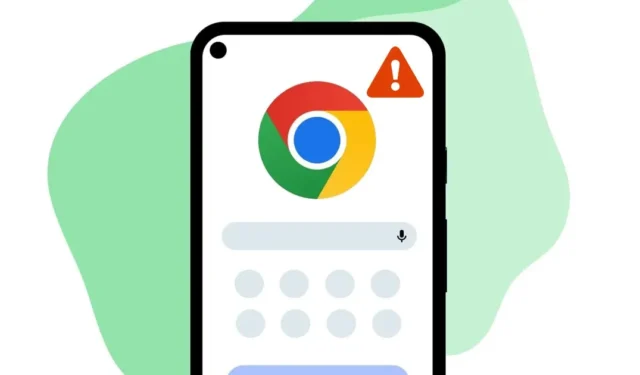
Google Chrome har domineret webbrowsersektionen til desktop og mobil. Selvom du har mange Chrome-alternativer, tilbyder Chrome stadig bedre funktioner og brugervenlige muligheder.
Problemet med Google Chrome er dog, at det ikke er fejlfrit. Faktisk har Google Chrome flere problemer end nogen anden webbrowser, der er tilgængelig i dag. Du kan nogle gange støde på problemer som Chrome, der går ned, websider, der ikke indlæses, billeder, der ikke indlæses osv.
For nylig har mange Chrome til Android-brugere vist sig at have problemer med at downloade billeder. Mange brugere har hævdet, at de ikke kan gemme billeder fra Google Chrome på Android .
At vælge indstillingen ‘Download billede’ gør intet; du får ingen pop-up og ingen download-meddelelse på meddelelsespanelet. Så hvis du for nylig har stået over for det samme problem, er du havnet på den rigtige side.
Sådan rettes Kan ikke downloade billeder fra Google Chrome på Android
Nedenfor har vi delt et par enkle trin til at rette Kan ikke gemme billeder fra Google Chrome på Android. Trinnene vil være meget nemme; følg dem, som vi har nævnt.
1. Genstart din Chrome-browser
Hvis Chrome-browseren ikke gemmer billeder på din Android, skal du genstarte selve browseren.
Chrome, der ikke downloader billederne på Android, kan være et tegn på en midlertidig fejl eller en fejl, som kan rettes ved at genstarte webbrowseren.
Luk Chrome-browseren på din Android, vent et par sekunder, og genstart den. Download nu billedet igen; denne gang vil Chrome downloade billederne til din smartphone.
2. Genstart din telefon

Hvis genstart af Chrome-browseren ikke hjalp, skal du genstarte din smartphone. Genstart af din telefon vil afslutte alle baggrundsprocesser forbundet med Chrome-browseren og fjerne browserdata fra hukommelsen.
Så tryk på tænd/sluk-knappen og vælg genstartsindstillingen. Efter genstart skal du åbne Google Chrome og downloade billedet. Det er sandsynligt, at ‘Kan ikke gemme billeder fra Google Chrome på Android’ ville blive rettet.
3. Sørg for, at din telefon har nok lagerplads
Før du forsøger at downloade billeder igen og igen, er det vigtigt at sikre, at din telefon har tilstrækkelig lagerplads til rådighed.
Hvis din telefon ikke har nogen lagerplads tilbage, downloades billederne ikke. Selvom det er en sjælden begivenhed, kan det ske.
Det er også vigtigt at have tilstrækkelig lagerplads for korrekt ydeevne og stabilitet. Du kan frigøre lagerplads ved at afinstallere apps/spil, du ikke længere bruger, eller slette filer, der ikke er vigtige.
4. Brug den rigtige måde at downloade billeder på
Hvis du prøver at downloade billedet, før det indlæses, vil Chrome ikke downloade det. Selvom det downloader, får du ikke billedet i fuld størrelse.

Den korrekte måde at downloade billeder fra Chrome til Android på er at trykke på billedet og vente, indtil det er fuldt indlæst . Når det er indlæst, skal du trykke længe på billedet og vælge indstillingen Download billede .

Alternativt kan du trykke længe på billedet, når det er fuldt indlæst, og vælge indstillingen Åbn billede i ny fane . Hvis du vælger denne mulighed, åbnes billedet i en ny fane, tryk længe på billedet og vælg indstillingen Download billede .

Hvis du følger trinene omhyggeligt, gemmer Chrome billederne på din smartphone uden problemer.
5. Tillad opbevaringstilladelsen
Under installationen beder Google Chrome dig om at give et par tilladelser. Tilladelserne inkluderer også lageradgang. Så hvis du har nægtet lageradgang, vil Chrome ikke være i stand til at gemme noget på din telefon.
Så hvis du ikke kan gemme billeder fra Chrome på Android, er chancerne for, at du har nægtet opbevaringstilladelse under installationen. Følg nedenstående trin for at tillade lagringstilladelse.
1. Først og fremmest skal du trykke længe på Google Chrome-ikonet på din startskærm og vælge App Info

2. På appinfoskærmen skal du trykke på Tilladelser .

3. Marker sektionen Ikke tilladt eller nægtet på App-tilladelser. Hvis ‘Opbevaring’ eller ‘Filer og medier’ findes under Ikke tilladt/Nægtet, skal du trykke på det og vælge Tillad kun adgang til medier

Det er det! Sådan kan du tillade lagringstilladelse til Google Chrome på din Android-smartphone. Når du er færdig, skal du åbne Chrome og prøve at downloade billedet igen. Denne gang vil Chrome downloade billedet.
6. Ryd Chrome Data & Cache
Rydning af Chrome-data og cache vil også løse, at Chrome ikke kan downloade billeder på Android . Og det er nemt at rydde Chrome-browserens data- og cachefiler på Android. Følg nedenstående trin.
1. Først og fremmest skal du trykke længe på Google Chrome app-ikonet på startskærmen og vælge App info .

2. På appinfoskærmen skal du trykke på indstillingen Lager .

3. Tryk derefter på indstillingen Ryd cache på skærmbilledet Lagerforbrug.

4. Tryk på Administrer plads for at rydde Chrome-dataene .

5. På den næste skærm skal du trykke på indstillingen Ryd alle data .

Det er det! Dette er, hvordan du kan rette Chrome kan ikke downloade billeder på Android-problem. Når du har ryddet appens cache og data, skal du åbne Chrome og logge ind på din Google-konto.
7. Geninstaller webbrowseren
Hvis ingen af metoderne virkede for dig til at rette ‘Chrome kan ikke downloade billeder’ på Android, skal du geninstallere webbrowseren. Det er ret nemt at geninstallere Chrome-browseren på en Android-enhed.

Åbn Google Play Butik på din Android og søg efter Chrome. Tryk derefter på Google Chrome-appen fra søgeresultatet og vælg ‘ Afinstaller ‘. Dette vil afinstallere Chrome-browseren fra din Android.
Når den er afinstalleret, skal du installere Chrome-browseren igen fra Google Play Butik. Dette kunne løse ‘Kan ikke downloade billeder fra Google Chrome på Android’.
8. Tag et skærmbillede af billedet
Dette er et bonustip, du kan overveje, hvis du ikke har tid til at følge alle metoder. Hvis du akut har brug for at downloade billedet, og hvis Chrome ikke kan downloade det, kan du tage et skærmbillede af billedet.
Du kan bruge din Androids indbyggede skærmbilledeværktøj til at tage billeder. Alternativt kan du bruge screenshot-apps til Android til at tage skærmbilleder af billeder, som Chrome ikke kan downloade.
Så dette er nogle af de bedste måder at løse problemet Kan ikke downloade billeder fra Google Chrome på Android. Hvis du har brug for mere hjælp til at løse downloadproblemet på Chrome, så lad os det vide i kommentarerne. Hvis artiklen hjalp dig, så del den med dine venner.




Skriv et svar